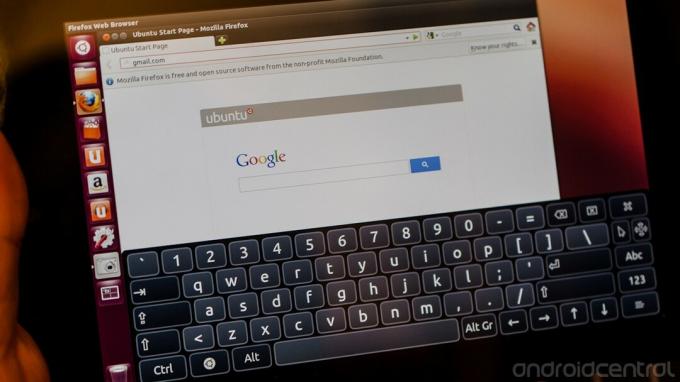
Penjelajahan web di Nexus 7, menggunakan Ubuntu dan Firefox
Saya suka mengutak-atik banyak hal. Terutama barang elektronik. Saya akui, saya telah tertipu dengan build ARM dari Ubuntu di perangkat Android, atau menjalankannya di lingkungan chroot. Saya membaca komentar dan forum, jadi saya tahu saya bukan satu-satunya. Masalahnya adalah, meskipun itu cukup mudah dilakukan, jika Anda tidak nyaman dengan perintah terminal, Anda tidak akan melakukannya. Canonical, yang menggunakan Nexus 7 sebagai semacam referensi untuk Ubuntu pada perangkat sentuh ARM diubah hari ini oleh merilis penginstal satu klik sederhana.
Sekarang, siapa pun yang dapat menginstal Ubuntu di komputer mereka dapat dengan mudah menginstalnya di Nexus 7 mereka. Ini tidak terlalu praktis, dan kemungkinan besar Anda akan kembali ke Android setelah beberapa jam memainkannya, tetapi sangat keren untuk dimainkan beberapa orang. Jika Anda tipe orang yang suka meretas dan mem-flash Nexus 7 Anda, Anda pasti ingin mencobanya. Lanjutkan membaca.
Verizon menawarkan Pixel 4a hanya dengan $ 10 / bln pada jalur Unlimited baru

Apa yang Anda perlukan, dan di mana mendapatkannya
Hal pertama yang perlu Anda ketahui adalah bahwa ini menghapus semuanya dari Nexus 7 Anda. Semua itu. Film Anda, gambar Anda, Plague, Inc. Anda kemajuan, semuanya. Anda juga harus menggunakan gambar pabrik untuk memulihkan. Ketahui semua detailnya sebelum Anda melangkah ke yang satu ini.
Anda harus menjalankan Ubuntu di komputer Anda. Ya, saya juga tidak terlalu suka, karena Ubuntu di Desktop tidak cocok untuk saya. Tapi itulah faktanya. Kamu bisa dapatkan ISO-nya di sini, dan baik instalasi standar atau Wubi ("cara mudah menginstal pada Windows" yang disebutkan di bagian bawah halaman Ubuntu) akan bekerja dengan baik. Ada kemungkinan besar semuanya akan berfungsi saat Anda menginstalnya. Ada kemungkinan lebih baik bahwa jika tidak, Anda dapat mencari masalah di Google dan menemukan jawaban yang jelas dan ringkas. Menginstal Ubuntu itu mudah, dan pengenalan perangkat kerasnya sangat baik. Ada juga banyak dari kita kutu buku di forum siapa yang bisa membantu.
Anda juga harus memastikan Fastboot sudah disiapkan. Itu sangat sederhana, karena tidak ada pengemudi yang bisa dibodohi. Jatuhkan saja fastboot yang dapat dieksekusi (ini yang saya bangun, Saya akan menjamin integritasnya) di suatu tempat di PATH Anda, dan memastikannya dapat dieksekusi. Jika kedengarannya seperti omong kosong, lagi-lagi penelusuran Google atau perjalanan ke forum akan memperbaikimu dengan cepat.
Anda harus membuka kunci bootloader N7 Anda. Petunjuk untuk itu ada di mana-mana, tapi saya pikir Anda akan menemukan yang terbaik di sini.
Dan terakhir, Anda memerlukan kabel USB yang disertakan dengan tablet Anda atau yang setara.
Punya semua itu? Baik. Lanjutkan.
Bagaimana saya melakukannya?
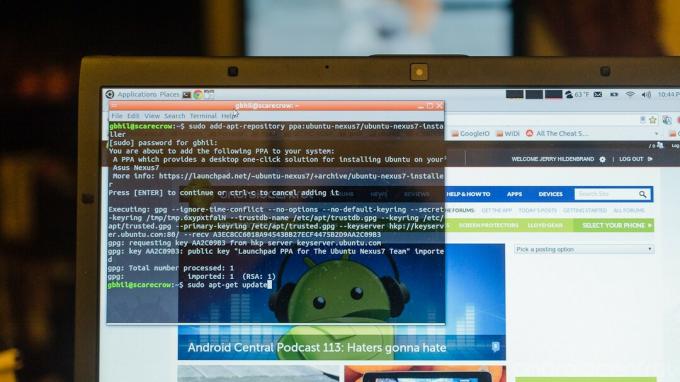
Ini sebenarnya bagian yang mudah. Pastikan Anda mendapatkan daya yang baik pada Nexus 7 Anda, dan bacalah.
Buka aplikasi terminal di komputer Anda yang menjalankan Ubuntu. Jangan khawatir, Anda tidak meretas apa pun dari sana, Anda hanya menyiapkan sumber perangkat lunak baru untuk digunakan Ubuntu dan menginstal GUI untuk alat flashing. Sudah buka? Baik. Salin dan tempel ini, satu baris dalam satu waktu.
sudo add-apt-repository ppa: ubuntu-nexus7 / ubuntu-nexus7-installer
sudo apt-get update
sudo apt-get install ubuntu-nexus7-installer
Ketika dimintai kata sandi, ia menginginkan kata sandi pengguna Anda. Ini akan membuat Anda memiliki penginstal yang berfungsi penuh untuk Ubuntu di N7, dan penginstal yang akan mendapatkan pembaruan OTA sendiri saat diperlukan. Temukan di menu perangkat lunak Anda. Jika Anda perlu mencarinya, cukup cari "nexus".
Matikan N7 Anda, dan hubungkan ke komputer Anda. Setelah dicolokkan, tahan tombol volume bawah dan daya hingga boot ulang ke bootloader, dan sisihkan. Sisanya dilakukan di komputer Anda.
Karena Anda seharusnya sudah memverifikasi bahwa Fastboot berfungsi, yang perlu Anda lakukan hanyalah menjalankan aplikasi yang Anda buka sebelumnya. Pilih ukuran yang tepat untuk tablet Anda (8GB atau 16GB), dan lihat hasilnya.

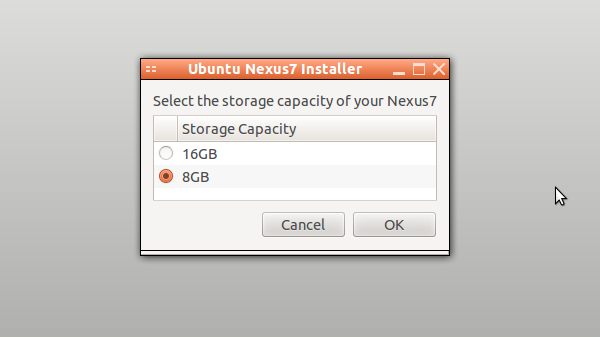
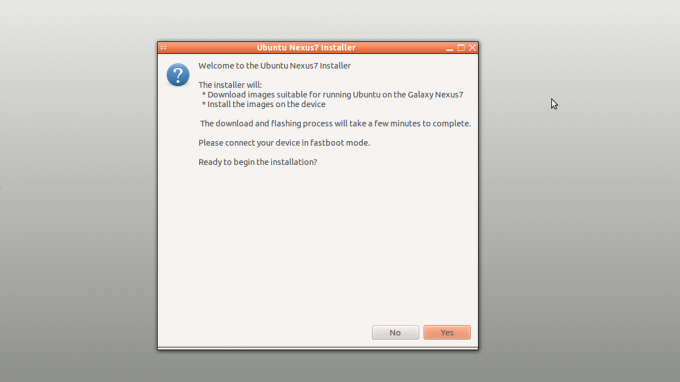
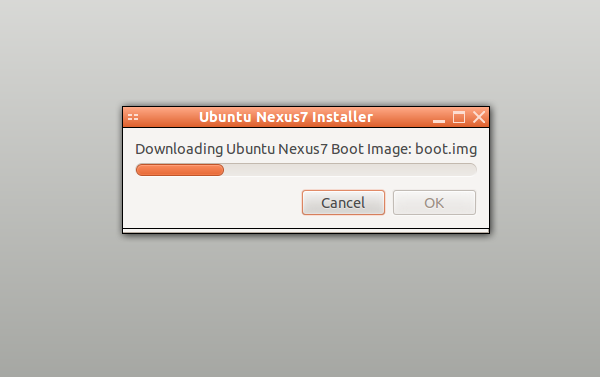
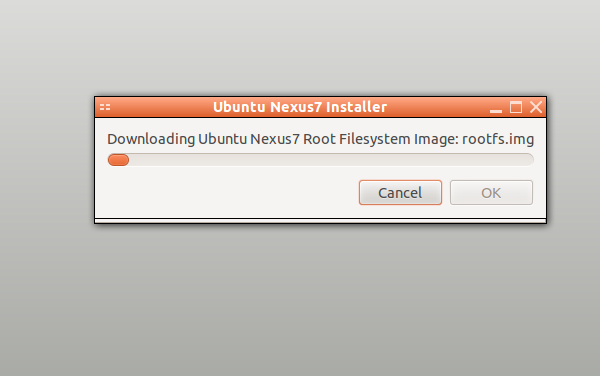
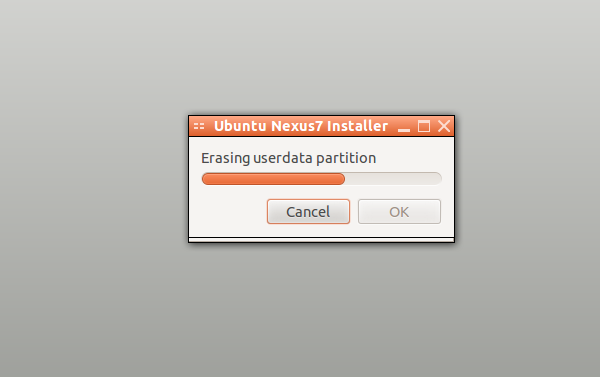



Ini akan memakan waktu beberapa menit, dan kemudian beberapa menit lagi setelah selesai dan melakukan boot ulang. Anda mungkin akan mengira itu telah berhenti berjalan, tetapi kemungkinan besar belum. Beri waktu setidaknya 10 menit untuk memulai ulang. Saat booting (nama pengguna adalah "ubuntu" dan kata sandinya adalah "ubuntu", dan Anda masuk secara otomatis), matikan dan boot ulang sekali.
Kemudian mainkan dengan itu, coba hancurkan, gunakan Kabel OTG dan mouse, apa pun yang mengapung perahu Anda. Bersenang-senanglah dengannya.
Kembali ke Android
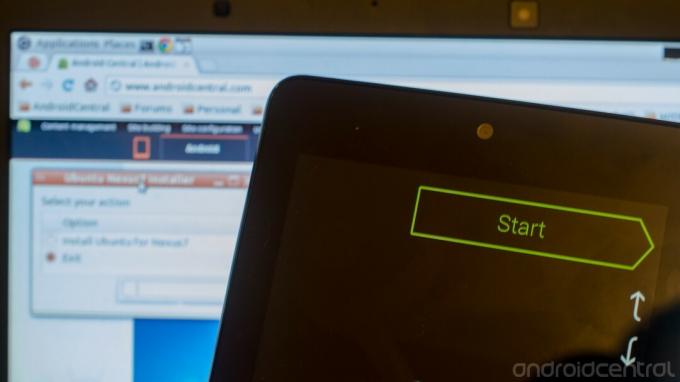
Anda memiliki perangkat Nexus. Mendapatkan versi stok Android terbaru itu sederhana, terutama dengan menginstal Ubuntu di komputer Anda dan Fastboot sudah disiapkan. Lihat betapa sederhananya di sini,
Sekarang, kembalikan cahaya siang hari dari sesuatu!

Ini adalah earbud nirkabel terbaik yang dapat Anda beli dengan harga berapa pun!
Earbud nirkabel terbaik nyaman, terdengar bagus, tidak mahal, dan mudah dimasukkan ke dalam saku.

Semua yang perlu Anda ketahui tentang PS5: Tanggal rilis, harga, dan lainnya.
Sony secara resmi telah mengonfirmasi bahwa mereka sedang mengerjakan PlayStation 5. Inilah yang kami ketahui sejauh ini.

Nokia meluncurkan dua ponsel Android One anggaran baru di bawah $ 200.
Nokia 2.4 dan Nokia 3.4 adalah tambahan terbaru dalam jajaran smartphone anggaran HMD Global. Karena keduanya merupakan perangkat Android One, mereka dijamin akan menerima dua pembaruan OS utama dan pembaruan keamanan reguler hingga tiga tahun.

Ini adalah band terbaik untuk Fitbit Sense dan Versa 3.
Bersamaan dengan rilisnya Fitbit Sense dan Versa 3, perusahaan juga memperkenalkan infinity band baru. Kami telah memilih yang terbaik untuk mempermudah Anda.
